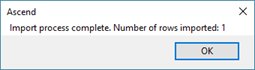システムに追加するレンタルアイテムの数が多い場合、手作業で作成する代わりにAscendに簡単にインポートすることができます。
- レンタル品目インポートテンプレートは、小売店ポータルwww.ascendrms.com からダウンロードするか、このリンク から直接してください。
- 必要に応じて以下の情報を入力します。
-
ID: 新規レンタルアイテムをインポートする場合は、この欄を空欄にしてください。既存のリストを編集するためにレンタルアイテムのリストをエクスポートした場合は、この列を編集しないでください。
注意: エクセルで並べ替えをするときは、必ずすべての列を並べ替えてください。 -
商品番号: 商品のストア内識別子を入力してください。
注意: シリアル番号 が入力され、商品番号 が空欄の場合、シリアル番号 は保存中商品番号 にも使用されます。 - (オプション)シリアル番号: 商品のシリアル番号を入力します。
注意: 商品番号 またはシリアル番号 のどちらかの項目が必須です。 - (オプション)コスト: 品目の支払い金額を入力してください。
- (オプション)コメント:: 品目について従業員が知っておくべき追加情報を入力してください。
- (オプション)場所:: 商品が保管されているストア内の場所を入力してください。
- レンタル商品名: レンタル商品名:レンタル商品が関連するレンタル商品の説明を入力してください。
-
レンタル商品SKU: レンタル商品SKU:レンタル商品が関連付けられているレンタル商品のストア内SKUを期限切れにしますか?
注意: レンタル商品と一緒に新商品の追加を作成する場合で、自動生成されたSKUを使用したい場合は、この欄を空欄にしてください。
-
ID: 新規レンタルアイテムをインポートする場合は、この欄を空欄にしてください。既存のリストを編集するためにレンタルアイテムのリストをエクスポートした場合は、この列を編集しないでください。
- ファイルの保存をして閉じる。
- Ascend のデータベースエクスプローラー> 予約> レンタル商品に移動します。
-
インポートするレンタル商品 を選択します。
注意: レンタル品目と一緒に新商品の追加を作成する場合は、既存のレンタル品目を選択してください。 - 低いツールバーで、インポートボタンをクリックする。
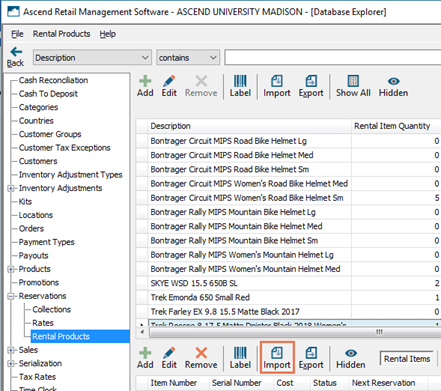
-
インポート項目 プロンプトが表示されたら、OK ボタンをクリックして確定します。
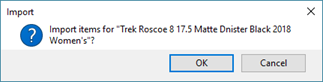
- スプレッドシートが次の値である場所にナビゲーションし、ダブルクリックします。
-
Select Columns ダイアログボックスで、インポートしたいフィールドにチェックを入れ、OK ボタンをクリックする。すべてのフィールドを選択するには、「すべて選択」 ボタンをクリックします。すべて選択/選択なしをクリアするには、[すべて選択/選択なし] ボタンをクリックする。既存のレンタル項目および/またはレンタル商品の値を上書きするには、既存の値を上書きする をチェックします。
メモ:ID および商品番号 は必須項目であり、チェックを外すことはできない。
-
Data elements will be updated プロンプトが表示されたら、OK ボタンをクリックして確定する。
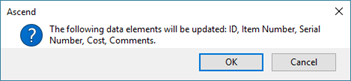
- 入力したレンタル商品情報に完全に一致するものが見つからない場合は、レンタル商品Mapper 。
- インポートする品目 列で、同じレンタル商品に関連付けられているレンタル品目を選択します。
- 現在のレンタル商品 列で、該当するレンタル商品を選択してください。スプレッドシートに入力した情報で新規レンタル商品を追加するには、プラスアイコン をクリックします。
- 中央の列で、マップボタンをクリックする。
注意: 元に戻すボタンをクリックし、最終アクションを元に戻す。 - 全てのレンタルアイテムがレンタル商品にマップされたら、を閉じるボタンをクリックします。
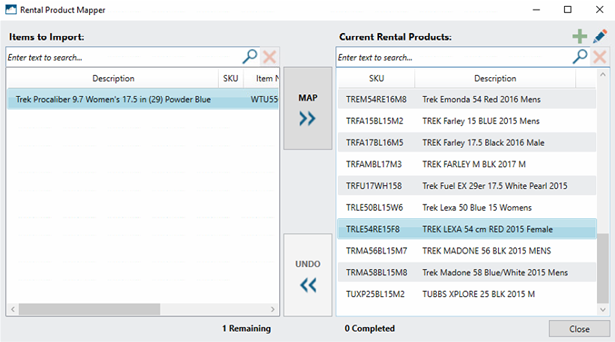
-
インポートプロセスが完了しました。 プロンプトが表示されたら、OK ボタンをクリックします。